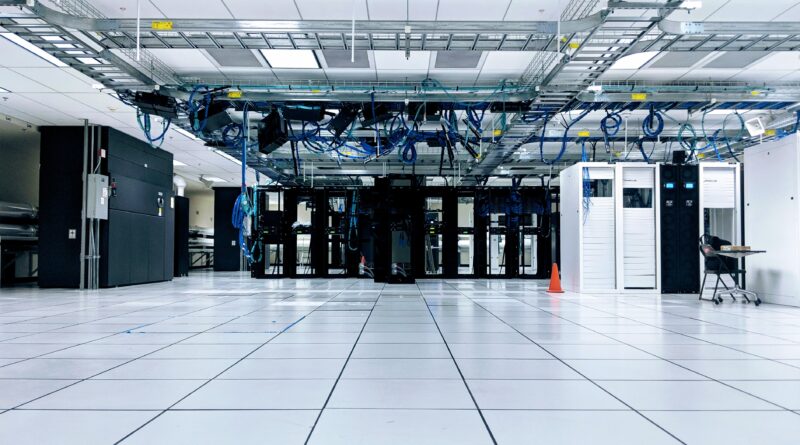EC2上にSQL Server Always On 可用性グループを構築!【AWS CloudFormation編】
はじめに
SQL Server on EC2を用いて、Always On 可用性グループを構築する方法を調べましたが1つの媒体にまとまってるのを見つけられなかったため記事を執筆することにしました!
今回は、AWS CloudFormation編に該当します。VPC関連とEC2とAWS Managed Microsoft ADのリソースを構築していきます。
また、構築順序は下記の通り参照してください。
AWS CloudFormation編 > OS設定編 > WSFC設定編 > Always On 可用性グループ設定編
前提
・対象OS:Windows Server 2022
・対象SQL Serverエディション:SQL Server 2022 Standard Edition
・AWSアカウントが既にあること
・東京リージョンを使用
構築リソース情報
下記表の値を用いて、構築する
| 項目 | 値 |
| 1号機(ホスト名:PublicInstance1)のプライマリIP | 10.0.1.100 |
| 1号機(ホスト名:PublicInstance1)のセカンダリIP(クラスタコアリソース用) | 10.0.1.101 |
| 1号機(ホスト名:PublicInstance1)のセカンダリIP(サービス用) | 10.0.1.102 |
| 2号機(ホスト名:PublicInstance2)のプライマリIP | 10.0.2.100 |
| 2号機(ホスト名:PublicInstance2)のセカンダリIP(クラスタコアリソース用) | 10.0.2.101 |
| 2号機(ホスト名:PublicInstance2)のセカンダリIP(サービス用) | 10.0.2.102 |
| Managed Microsoft ADのDNS 1a側のIP | 10.0.3.204 ※リソース作成後に自動採番されるため、左記と違う可能性あり |
| Managed Microsoft ADのDNS 1c側のIP | 10.0.4.112 ※リソース作成後に自動採番されるため、左記と違う可能性あり |
| WSFCのクラスタ名 | poc-cluster |
| 可用性グループ名 | poc-sqlserver |
概要図
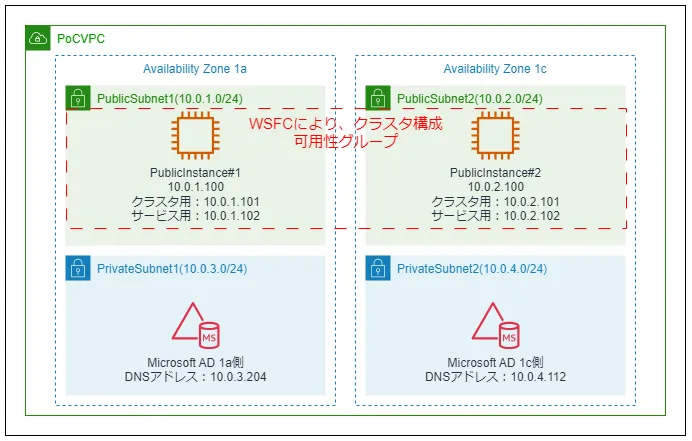
CloudFormationの事前準備
コード編集&保存
下記コードをローカルにYAMLファイルとして保存(例:Poc.yml)
(もしリソース名、キーペア、IP等を変えた場合、適宜コードを編集してください)
AWSTemplateFormatVersion: '2010-09-09'
Description: Create a VPC with 2 Public and 2 Private Subnets in Tokyo Region, and EC2 instances in Public Subnets, and AWS Managed Microsoft AD
Parameters:
VPCName:
Type: String
Default: PoCVPC
Description: Name of the VPC
PublicSubnet1CIDR:
Type: String
Default: 10.0.1.0/24
Description: CIDR block for the first public subnet
PublicSubnet2CIDR:
Type: String
Default: 10.0.2.0/24
Description: CIDR block for the second public subnet
PrivateSubnet1CIDR:
Type: String
Default: 10.0.3.0/24
Description: CIDR block for the first private subnet
PrivateSubnet2CIDR:
Type: String
Default: 10.0.4.0/24
Description: CIDR block for the second private subnet
WindowsServer2022AMI:
Type: String
Description: The AMI ID for Windows Server 2022
Default: ami-086acc6b2cb62480c # SQL Server 2022 Standardが含まれたWindows Server 2022 Japanese
InstanceType:
Type: String
Default: m7i.large
Description: EC2 instance type
KeyName:
Type: String
Default: PoC
Description: Key pair # 事前にキーペアを作成する
DirectoryName:
Type: String
Default: poc.com
Description: The fully qualified domain name for the AWS Managed Microsoft AD
DirectoryPassword:
Type: String
NoEcho: true
Description: The password for the directory admin user
Edition:
Type: String
Default: Standard
AllowedValues:
- Standard
- Enterprise
Description: The Edition of the AWS Managed Microsoft AD directory
Resources:
# VPC
VPC:
Type: AWS::EC2::VPC
Properties:
CidrBlock: 10.0.0.0/16
Tags:
- Key: Name
Value: !Ref VPCName
# Public Subnets
PublicSubnet1:
Type: AWS::EC2::Subnet
Properties:
VpcId: !Ref VPC
CidrBlock: !Ref PublicSubnet1CIDR
AvailabilityZone: ap-northeast-1a
MapPublicIpOnLaunch: true
Tags:
- Key: Name
Value: PublicSubnet1
PublicSubnet2:
Type: AWS::EC2::Subnet
Properties:
VpcId: !Ref VPC
CidrBlock: !Ref PublicSubnet2CIDR
AvailabilityZone: ap-northeast-1c
MapPublicIpOnLaunch: true
Tags:
- Key: Name
Value: PublicSubnet2
# Private Subnets
PrivateSubnet1:
Type: AWS::EC2::Subnet
Properties:
VpcId: !Ref VPC
CidrBlock: !Ref PrivateSubnet1CIDR
AvailabilityZone: ap-northeast-1a
Tags:
- Key: Name
Value: PrivateSubnet1
PrivateSubnet2:
Type: AWS::EC2::Subnet
Properties:
VpcId: !Ref VPC
CidrBlock: !Ref PrivateSubnet2CIDR
AvailabilityZone: ap-northeast-1c
Tags:
- Key: Name
Value: PrivateSubnet2
# Internet Gateway
InternetGateway:
Type: AWS::EC2::InternetGateway
Properties:
Tags:
- Key: Name
Value: MyInternetGateway
AttachGateway:
Type: AWS::EC2::VPCGatewayAttachment
Properties:
VpcId: !Ref VPC
InternetGatewayId: !Ref InternetGateway
# Route Table and Routes
RouteTablePublic:
Type: AWS::EC2::RouteTable
Properties:
VpcId: !Ref VPC
Tags:
- Key: Name
Value: PublicRouteTable
PublicRoute:
Type: AWS::EC2::Route
Properties:
RouteTableId: !Ref RouteTablePublic
DestinationCidrBlock: 0.0.0.0/0
GatewayId: !Ref InternetGateway
SubnetRouteTableAssociationPublic1:
Type: AWS::EC2::SubnetRouteTableAssociation
Properties:
SubnetId: !Ref PublicSubnet1
RouteTableId: !Ref RouteTablePublic
SubnetRouteTableAssociationPublic2:
Type: AWS::EC2::SubnetRouteTableAssociation
Properties:
SubnetId: !Ref PublicSubnet2
RouteTableId: !Ref RouteTablePublic
# Security Group
SecurityGroup:
Type: AWS::EC2::SecurityGroup
Properties:
GroupDescription: Allow RDP and VPC traffic
VpcId: !Ref VPC
SecurityGroupIngress:
- IpProtocol: tcp
FromPort: 3389
ToPort: 3389
CidrIp: 0.0.0.0/0
- IpProtocol: -1
CidrIp: 10.0.0.0/16
# Elastic Network Interface (ENI) with multiple private IP addresses
NetworkInterface1:
Type: AWS::EC2::NetworkInterface
Properties:
SubnetId: !Ref PublicSubnet1
GroupSet:
- !Ref SecurityGroup
PrivateIpAddresses:
- PrivateIpAddress: 10.0.1.100
Primary: true
- PrivateIpAddress: 10.0.1.101 # クラスタコアリソース用#1
Primary: false
- PrivateIpAddress: 10.0.1.102 # Always On リスナー用#1
Primary: false
Tags:
- Key: Name
Value: NetworkInterface1
NetworkInterface2:
Type: AWS::EC2::NetworkInterface
Properties:
SubnetId: !Ref PublicSubnet2
GroupSet:
- !Ref SecurityGroup
PrivateIpAddresses:
- PrivateIpAddress: 10.0.2.100
Primary: true
- PrivateIpAddress: 10.0.2.101 # クラスタコアリソース用#2
Primary: false
- PrivateIpAddress: 10.0.2.102 # Always On リスナー用#2
Primary: false
Tags:
- Key: Name
Value: NetworkInterface2
# EC2 Instances
EC2InstancePublic1:
Type: AWS::EC2::Instance
Properties:
InstanceType: !Ref InstanceType
ImageId: !Ref WindowsServer2022AMI
NetworkInterfaces:
- NetworkInterfaceId: !Ref NetworkInterface1
DeviceIndex: 0
KeyName: !Ref KeyName
Tags:
- Key: Name
Value: PublicInstance1
EC2InstancePublic2:
Type: AWS::EC2::Instance
Properties:
InstanceType: !Ref InstanceType
ImageId: !Ref WindowsServer2022AMI
NetworkInterfaces:
- NetworkInterfaceId: !Ref NetworkInterface2
DeviceIndex: 0
KeyName: !Ref KeyName
Tags:
- Key: Name
Value: PublicInstance2
# Managed AD
ManagedMicrosoftAD:
Type: AWS::DirectoryService::MicrosoftAD
Properties:
Name: !Ref DirectoryName
Password: !Ref DirectoryPassword
Edition: !Ref Edition
VpcSettings:
VpcId: !Ref VPC
SubnetIds:
- !Ref PrivateSubnet1
- !Ref PrivateSubnet2キーペアの作成
[EC2コンソール] > [キーペア] > [キーペアを作成]
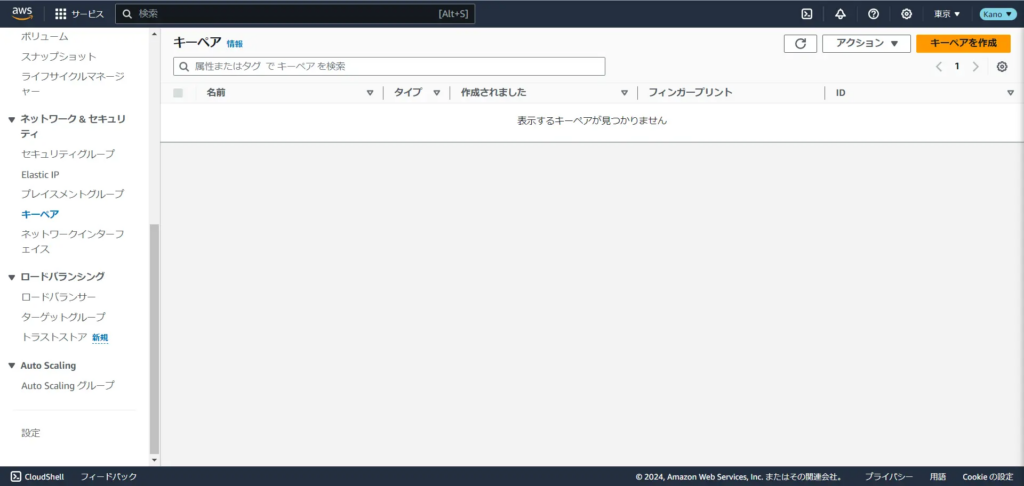
下記参照し、[キーペアを作成]を選択
(コード編集でキーペア名を変えてる場合、適宜変更してください)
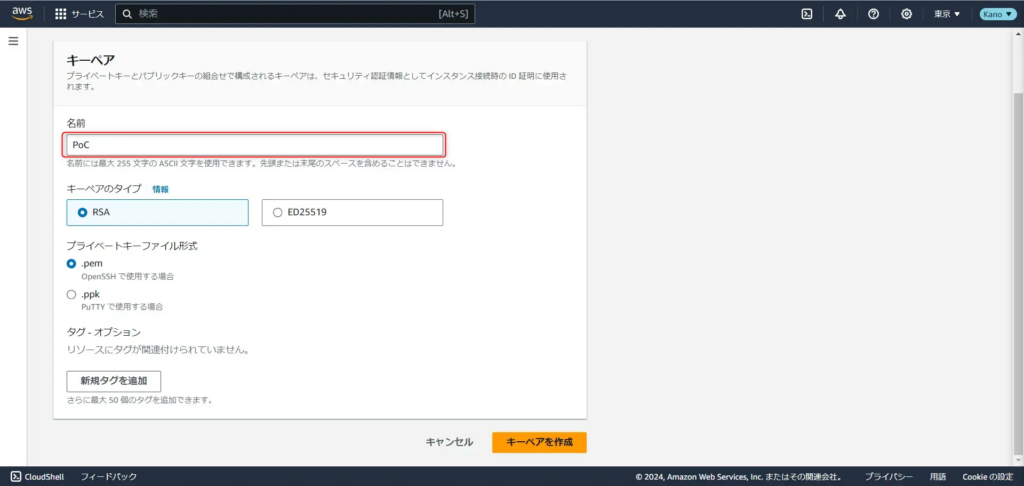
キーペア作成完了!
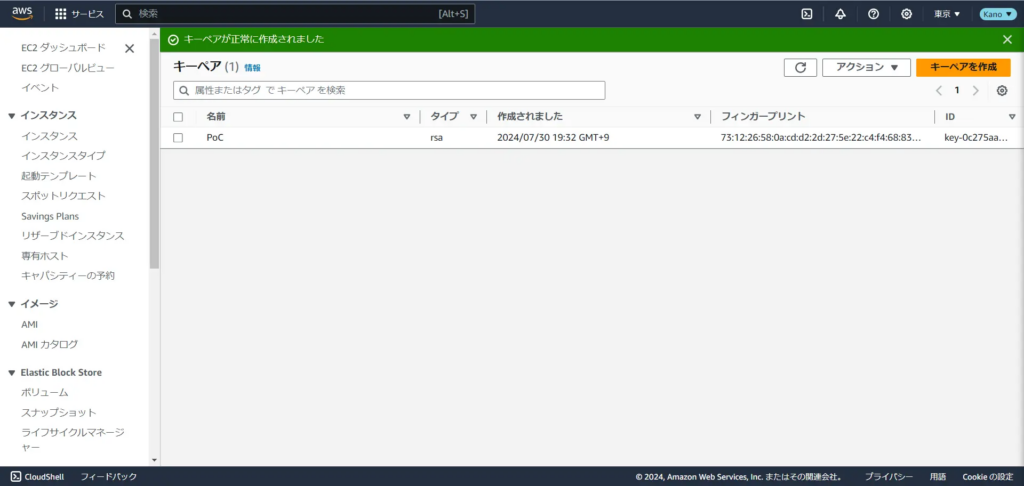
CloudFormationの実行
[CloudFormationコンソール] > [スタック] > [スタックの作成]
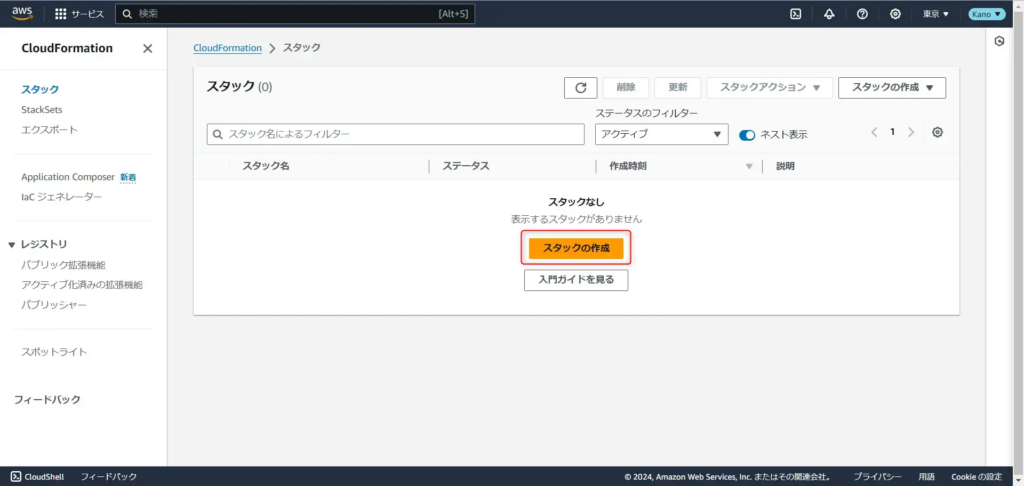
テンプレートの準備:既存のテンプレートを選択
テンプレートソース:テンプレートファイルのアップロード
[ファイルの選択より、ファイルをアップロード] > [次へ]
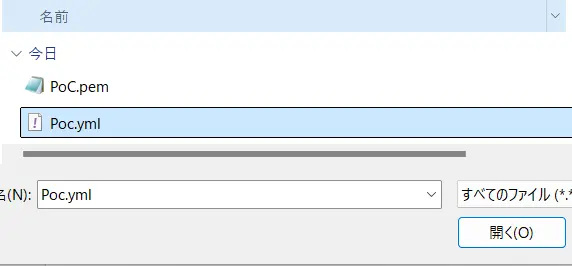
下記入力後、[次へ]
・スタック名
・DirectoryPassword
(お好み応じて他のパラメータ編集)
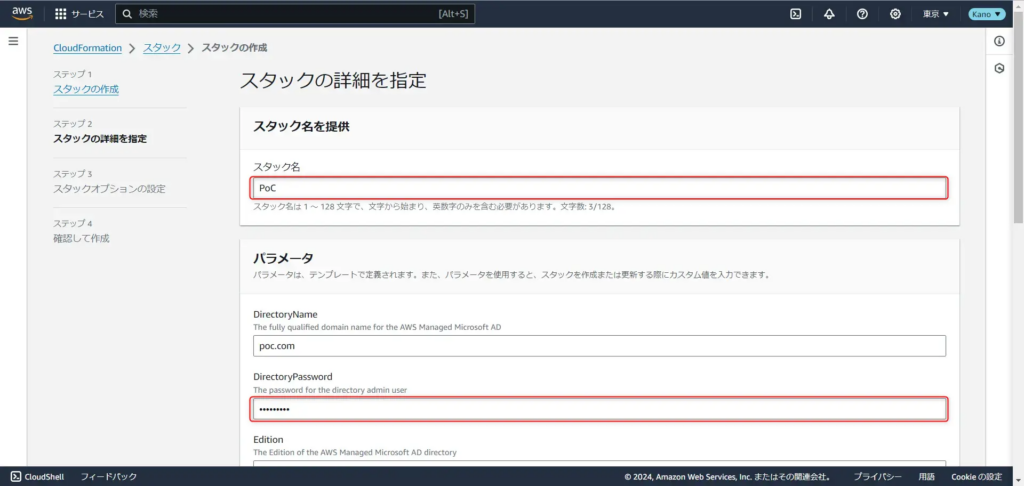
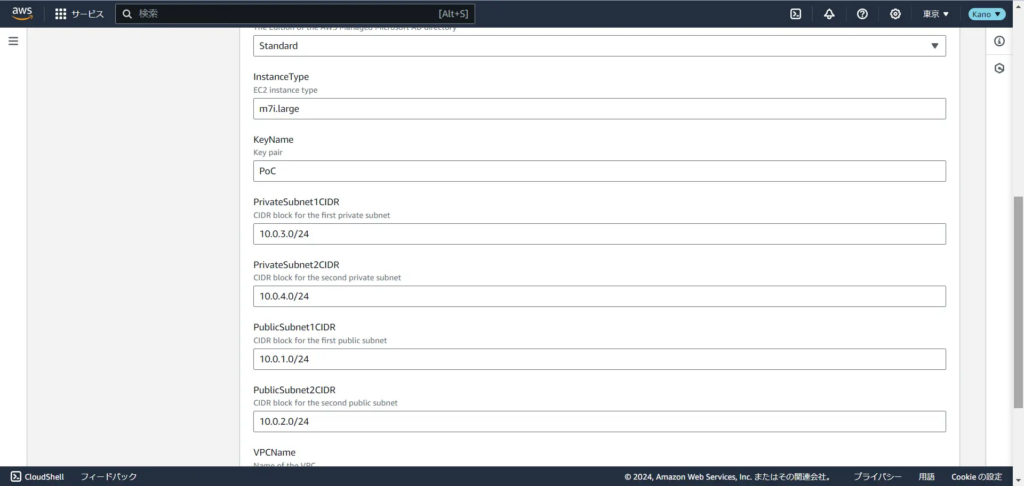

スタックオプションの設定は、デフォルトで[次へ]
(図省略)
設定値の確認後、[送信]
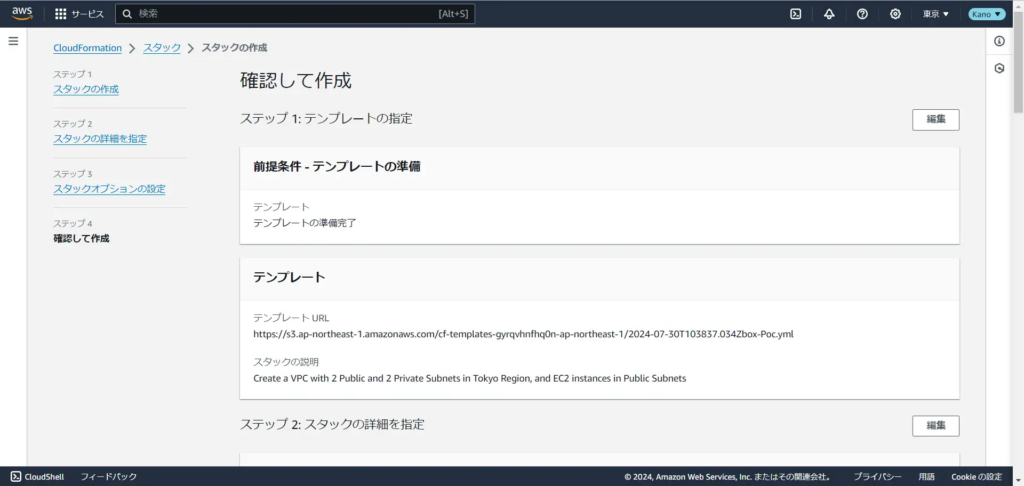
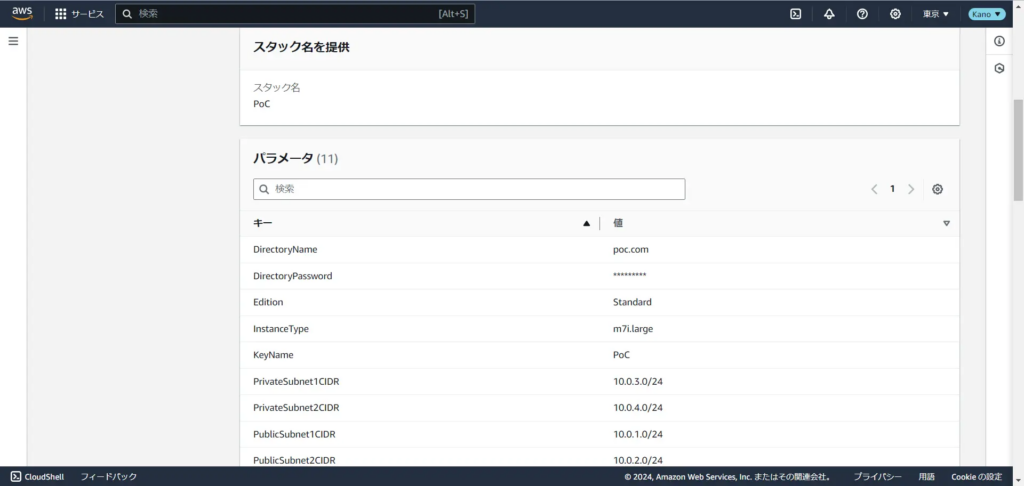
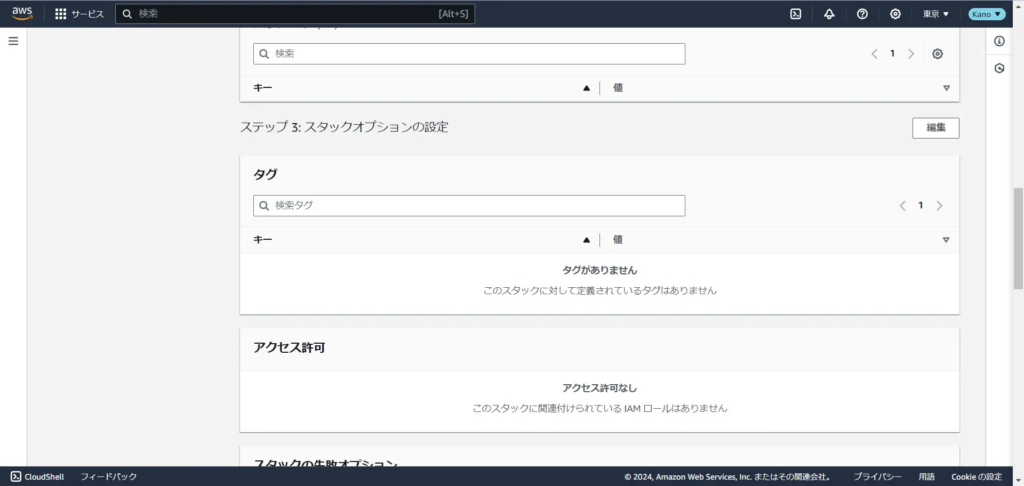
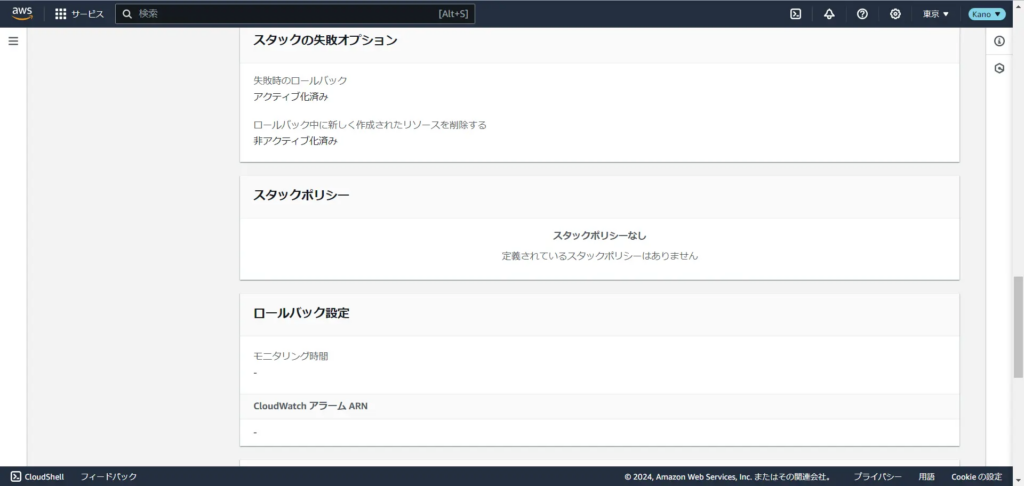
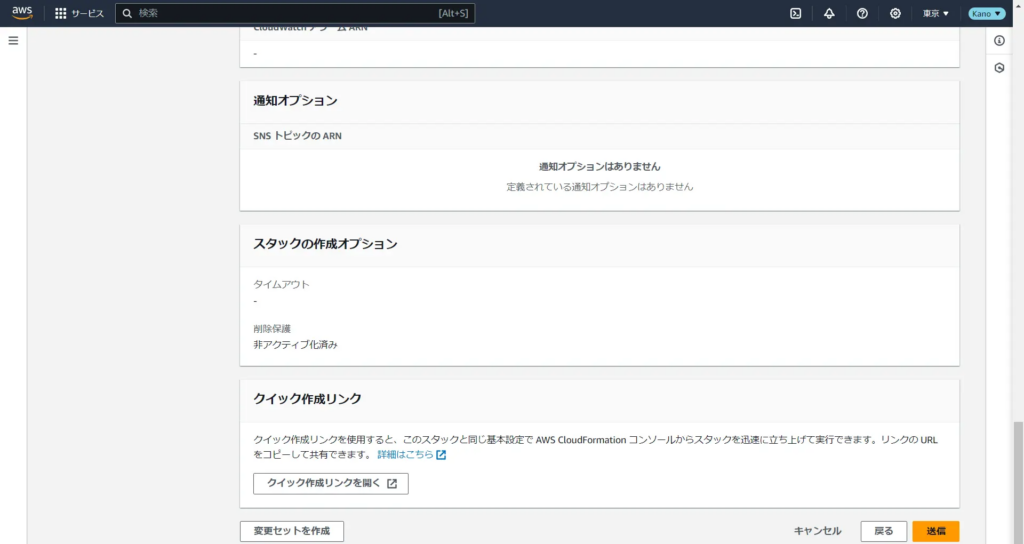
Cloudformationのスタックが作成される!
(完了まで、Managed Microsoft AD作成に時間を要し約30~40分ほどかかる)
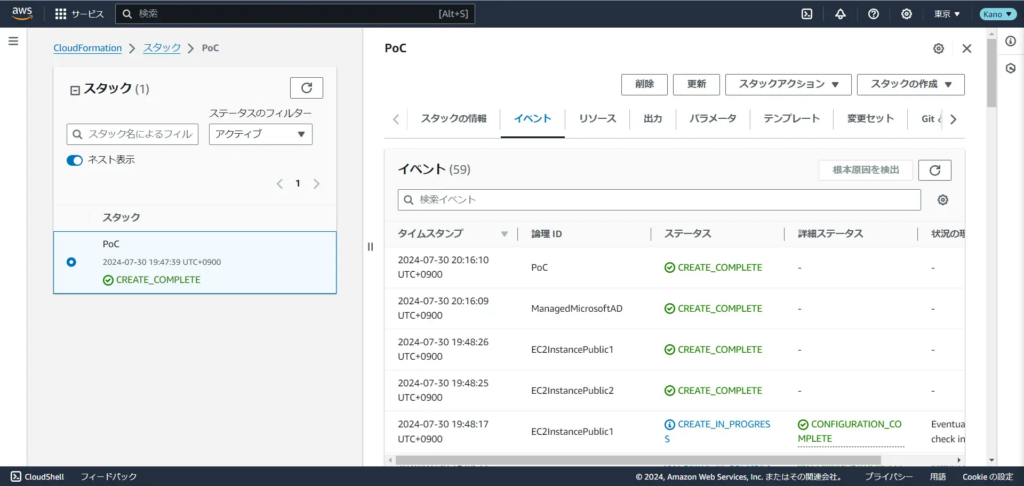
おまけ
Managed Microsoft ADのDNS IP確認
[Directory Serviceコンソール] > [ディレクトリ] > [該当のディレクトリID]より、詳細開く
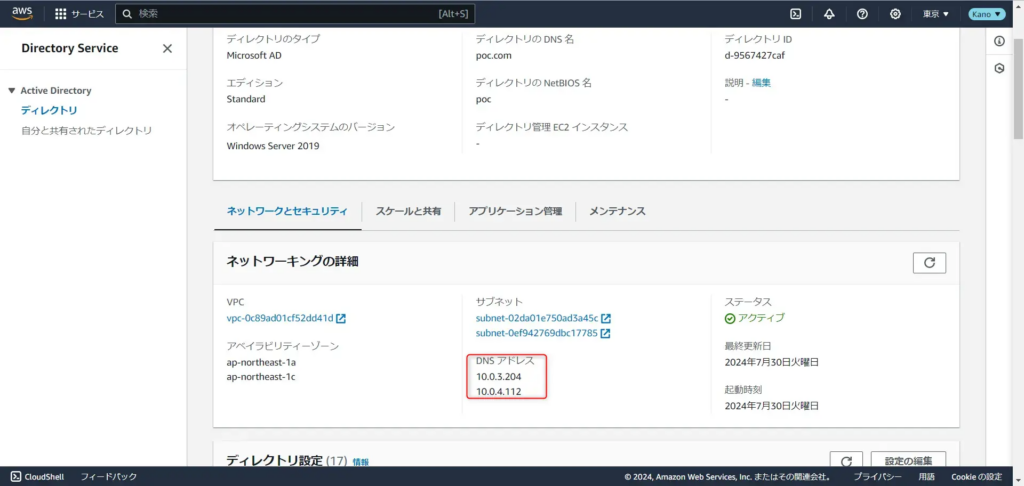
EC2に紐づいているセキュリティグループのルール変更(RDP接続のソースを変更)
変更前:
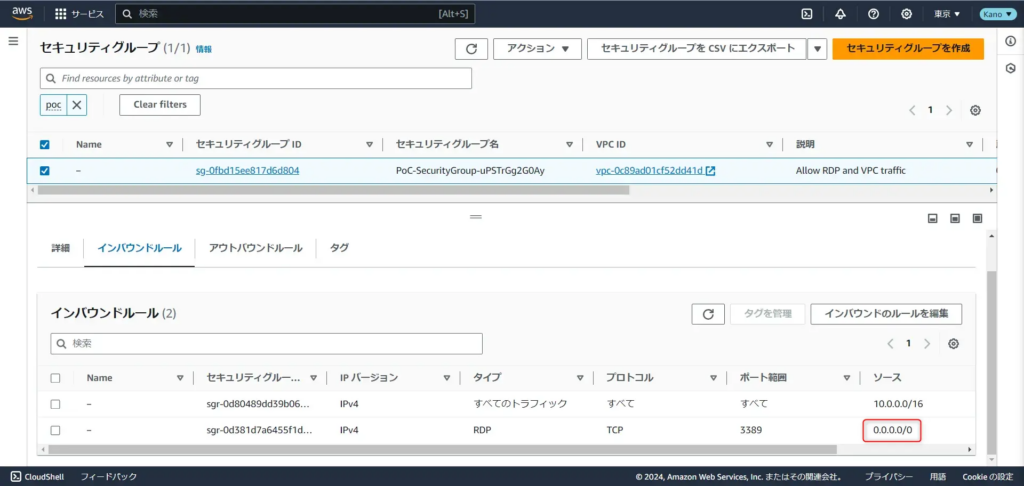
変更後:
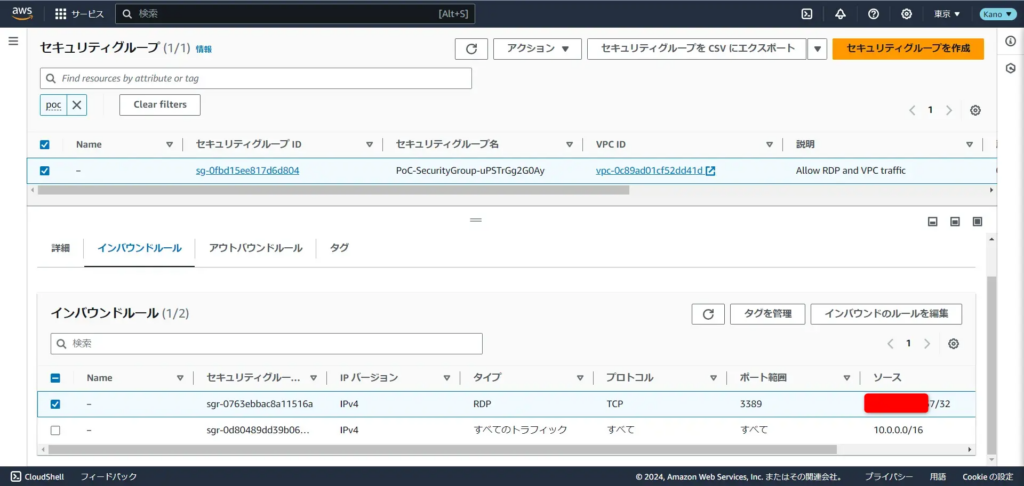
最後に
Cloudformation編、問題なく構築することができましたか?
次は、OS初期設定等のOS設定編に入っていきます!
参照
AWS Directory Serviceで「Managed Microsoft AD」を構築した際の「管理用サーバー」の設定方法
【SQL Server on EC2】インスタンス間でAlwaysOnを構成する [1. OS準備編]
(1/4)AWS EC2でWindowsクラスタ検証:共有ストレージ検討編